
Comment traduire la table Excel en mot et en arrière?
L'article indiquera comment transférer une table d'Excel dans Word, ainsi que de Word à Excel.
La navigation
Programme " Exceller"- Bon outil pour élaborer des tables et effectuer divers calculs. En principe, ce programme lui-même peut être appelé une table. Éditeur de texte " Mot.«À cet égard, rien ne peut aider l'utilisateur, car il est conçu pour plusieurs autres tâches.
Mais néanmoins, dans certains cas, nous devons traduire une table de " Exceller" dans " Microsoft Word." Comment faire cela, discuter de notre article et apprendre également à traduire la table de " Mot." dans " Exceller».
Comment traduire une table du document "Excel" dans le document "Word"?
Méthode 1
- Supposons que nous ayons une table de cinq lignes, trois colonnes et avec des frontières désignées.
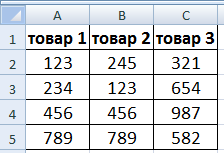
Nous convertissons "Excel" dans "Word"
- Sélectionnez la table et copiez les données. Cela peut être fait à l'aide de la barre d'outils en haut, soit à l'aide du menu contextuel (mettre en surbrillance la table, cliquez sur le bouton droit de la souris droit et cliquez sur " Copie»).
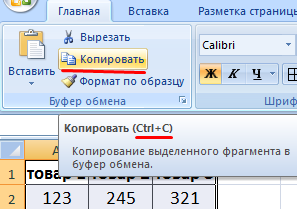
Nous convertissons "Excel" dans "Word"
- Ensuite, allez dans un document vide " Mot."Et en utilisant la barre d'outils, cliquez sur" Insérer" Ensuite, cliquez sur " Insertion spéciale».
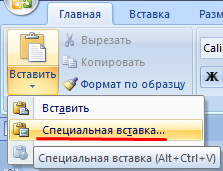
Nous convertissons "Excel" dans "Word"
- Maintenant, lorsque la fenêtre s'ouvre avec une proposition d'attribution des paramètres d'insertion, définissez ces paramètres comme proposé dans la capture d'écran.
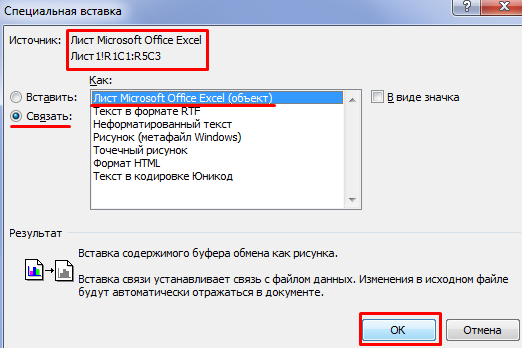
Nous convertissons "Excel" dans "Word"
- En conséquence, nous copions pratiquement la table
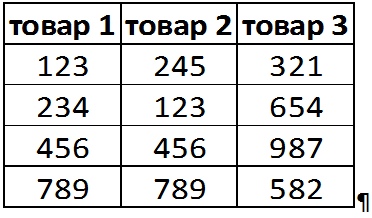
Nous convertissons "Excel" dans "Word"
Doit immédiatement indiquer les inconvénients de cette méthode. Premièrement, nous réussirons à copier la table comme dessin, c'est-à-dire sans possibilité d'édition ultérieure. Deuxièmement, de grandes tables peuvent aller au-delà des limites d'une feuille.
Méthode 2.
- Si nous devons modifier la table copiée, nous agirons plus simplifiés. Copier la table dans " Exceller", Comme on l'a déjà dit dans l'instruction précédente.
- Suivant dans la fenêtre " Mot.»Il suffit d'insérer une table, par exemple, à l'aide de la" Ctrl+V." Mais dans ce cas, si la table est grande, cela dépassera toujours les limites d'une feuille.
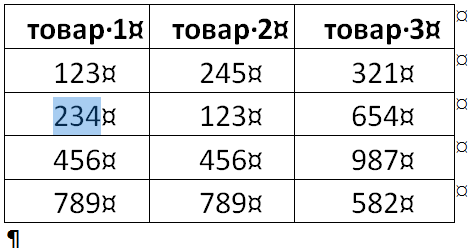
Nous convertissons "Excel" dans "Word"
Méthode 3.
- Dans l'éditeur " Mot.»Dans la barre d'outils, nous allons sur" Insérer ", puis dans la section" Texte"Appuyer sur" Un objet».
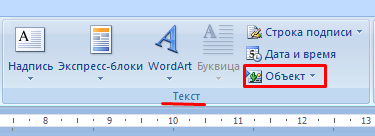
Nous convertissons "Excel" dans "Word"
- Suivant dans la nouvelle fenêtre, nous allons à l'onglet " Création du fichier.", Cliquez sur le bouton" Aperçu", C'est-à-dire ouvrir la fenêtre" Explorateur».
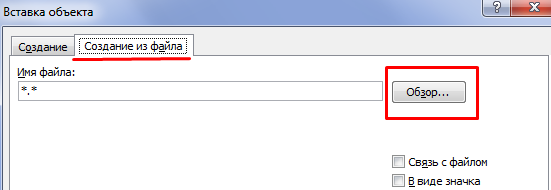
Nous convertissons "Excel" dans "Word"
- Suivant à travers la fenêtre " Explorateur»Trouver le fichier" Exceller»Avec la table souhaitée et insérez-la dans" Mot." Dans ce cas, la table sera copiée sur " Mot."Sous la forme d'une image sans éditer.
Si nous devons supprimer les frontières de la table, nous le faisons comme suit:
- "Exceller"
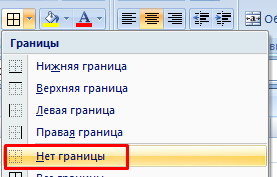
Nous convertissons "Excel" dans "Word"
- "Mot"

Nous convertissons "Excel" dans "Word"
Comment traduire une table du document "Word" dans le document "Excel"?
- Dans le document " Mot.»Mettez en surbrillance la table et copiez-le.
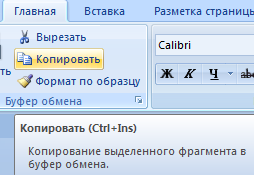
Nous convertissons "Word" en "Excel"
- Dans le document " Exceller»Installez le curseur de la souris où il est nécessaire d'insérer la table et de l'insérer.
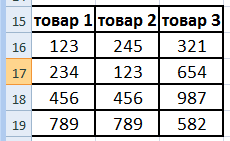
Nous convertissons "Word" en "Excel"
